こんにちは!脱毛系トライアスリートのmukasaです。今回もダイレクトドライブ式スマートトレーナーSaris H3の使い方を紹介していきます。今回はソフト編です。アプリを使用した初期設定とZWIFTへの接続方法が主な内容となります。ハード編は下記記事を参考にして下さい。
Saris公式アプリのインストール
まずはSarisの公式アプリをインストールして下さい。公式アプリで出来ることは下記の4点です。
- キャリブレーション(校正)
- ファームウェアのアップデート(プログラムのアップデート)
- ERGモード(負荷指定モード)
- トラブルシューティング(接続環境の確認)
今回は最低限必要なキャリブレーションのみ説明していきます。
本体とアプリを接続
Saris H3 本体に電源ケーブルを差し起動します。同時にアプリを起動。 画面に「Scanning for sensors」と表示されます。センサーをスキャンしてます。しばらく待ちましょう。動きがない場合は再度アプリを起動してください。もしくは本体の電源を入れなおしましょう。
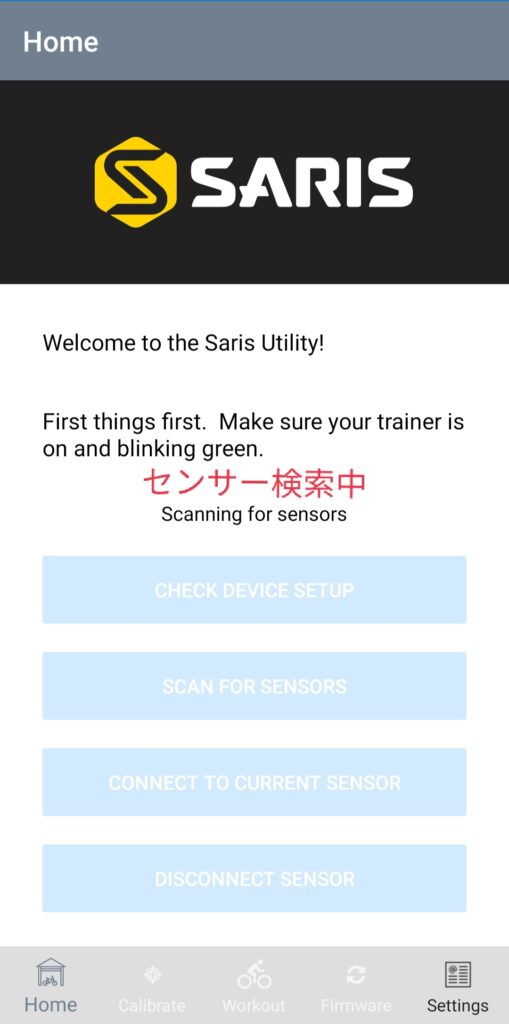
センサーのスキャンが完了すると、メニュー欄の3か所をタップすることが出来るようになります。一番上の「CHECK DEVICE SET UP」をタップしてください。
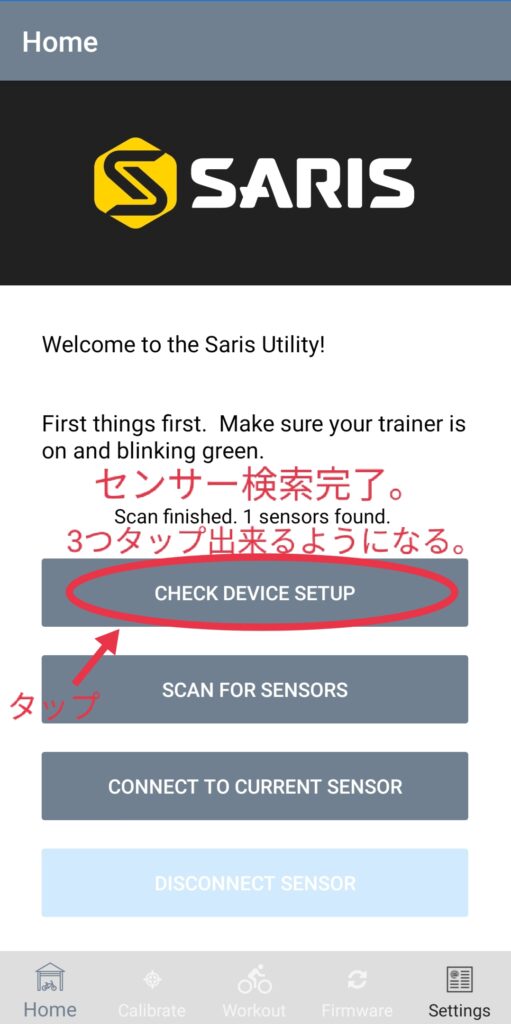
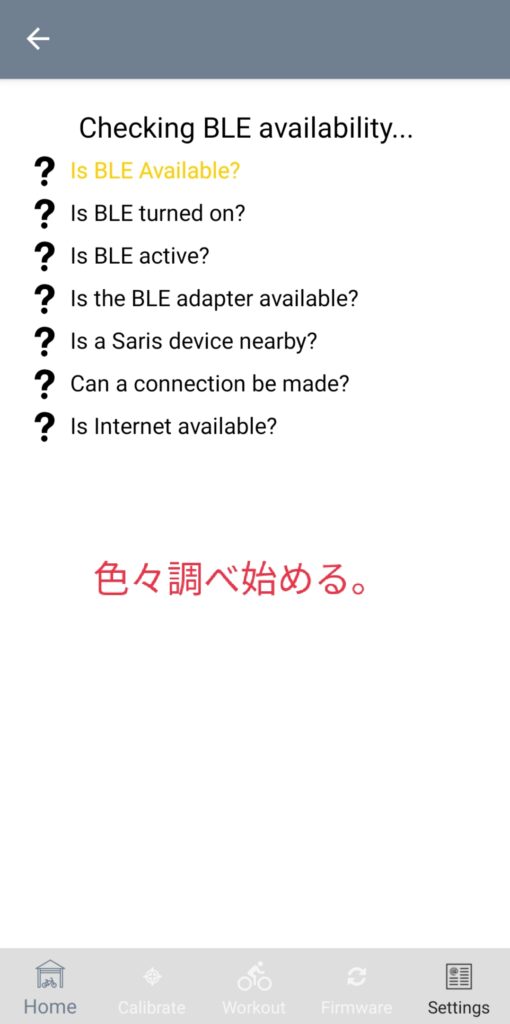
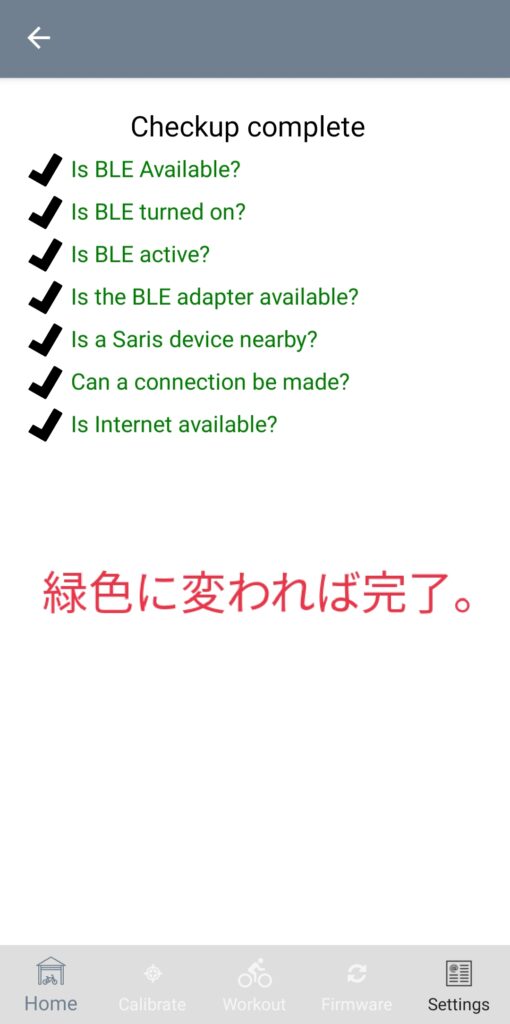
全てが緑色になれば接続が完了です!
キャリブレーション
キャリブレーション=パワー測定機器の校正のことです。正確に測定するために定期的に行うことが推奨されています。実際にバイクへ乗り、ペダリングすることで校正します。まず 本体とアプリを接続した状態で、下部にあるメニューから「Caribrate」をタップしてください。
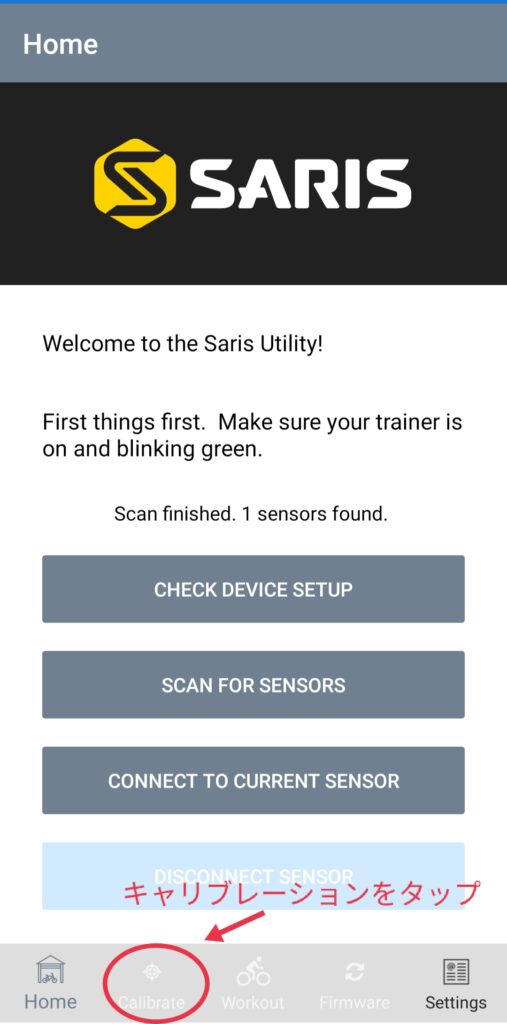
画面が切り替わり、支持が出されます。ペダリング出来る状態になったら、「BEGIN CALIBRATION」をタップしてください。徐々にペダリングを開始してください。
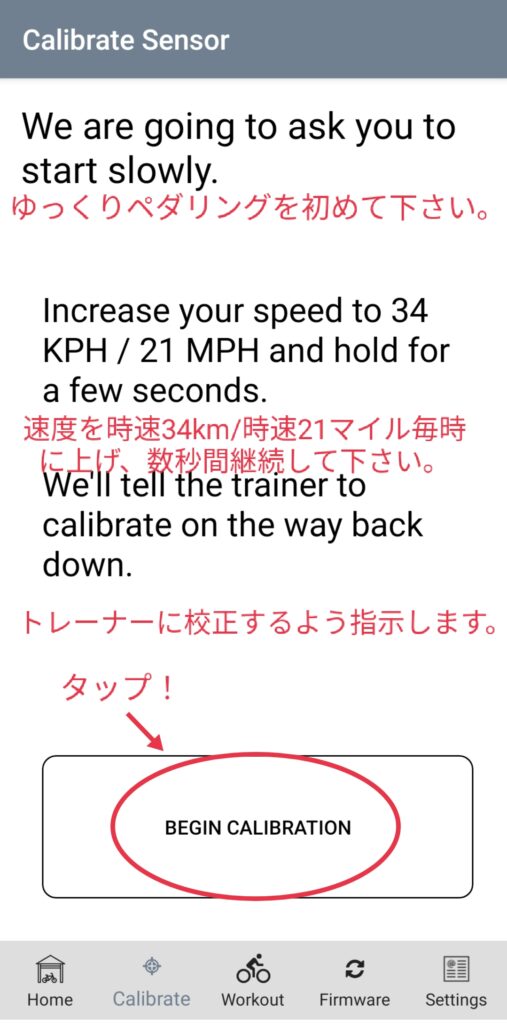
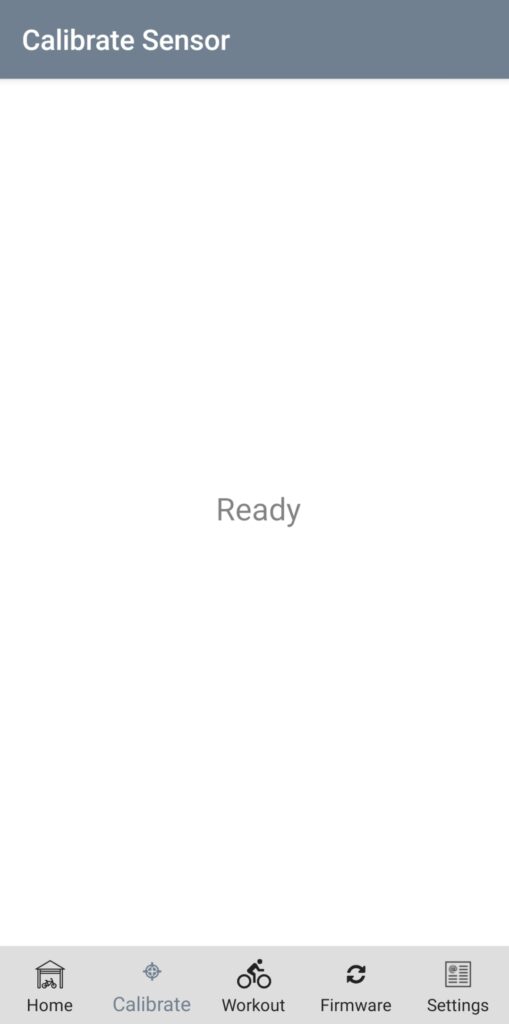
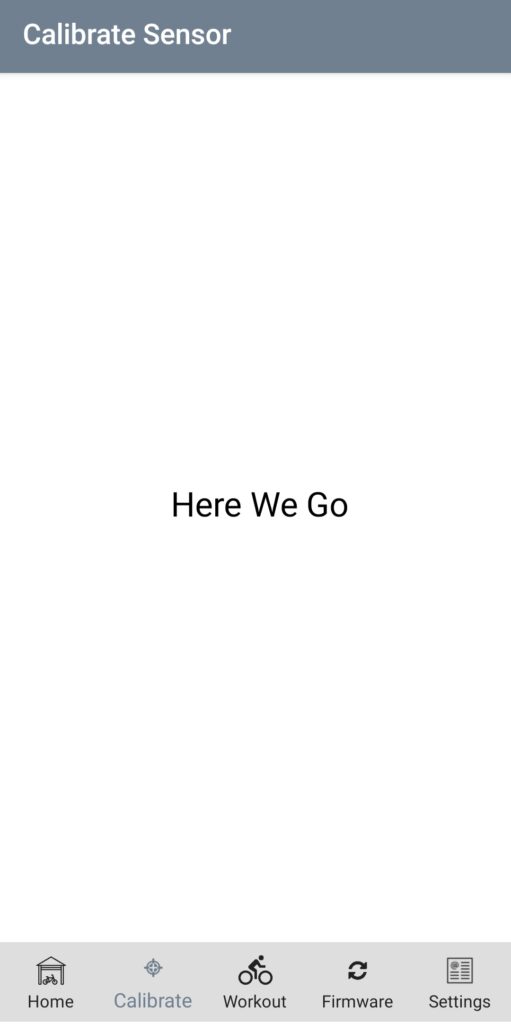
パワー50wでペダリングしてください。軽く流すだけでクリアできますが…。
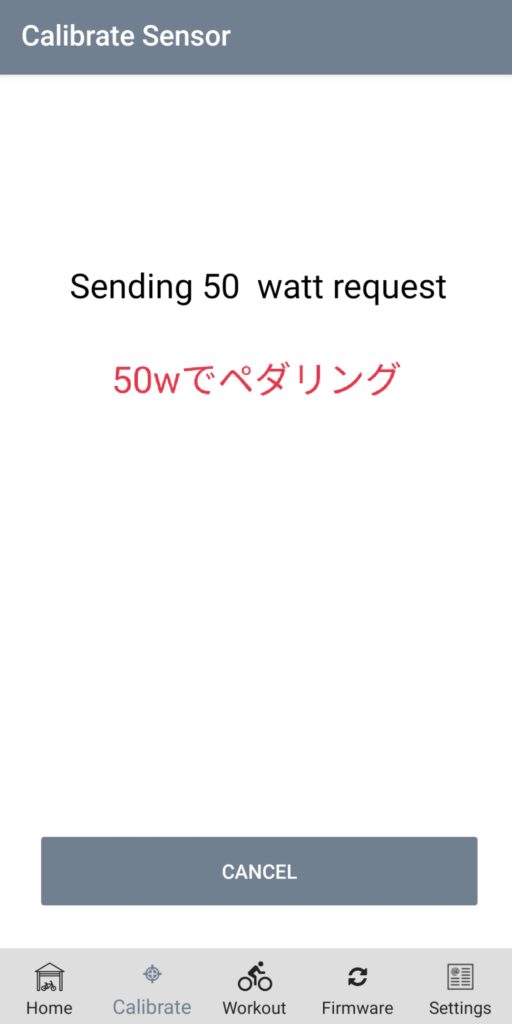
しばらくすると、「Calibration succeeded!」と表示され終了です。とても簡単ですぐに終わります。
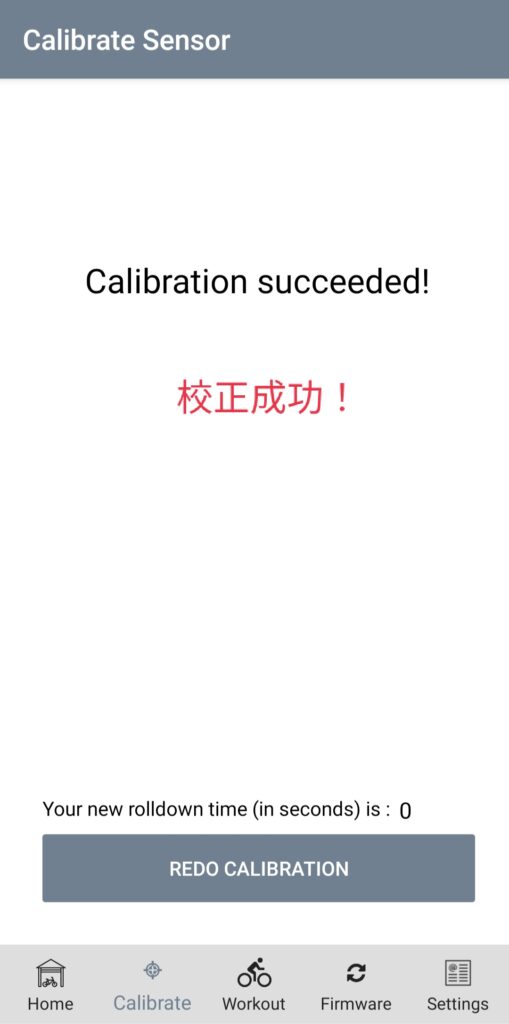
ZWIFTへ接続
ZWIFTとの接続方法は使用するデバイスによって異なります。今回はAndroid端末を使用したBluetooth接続の例をご紹介します。まずZWIFTアプリをインストールしてください。新規登録を済ましログインしてください。Saris H3の電源をあらかじめ立ち上げた上で、オレンジ色の➡をタップしてください。
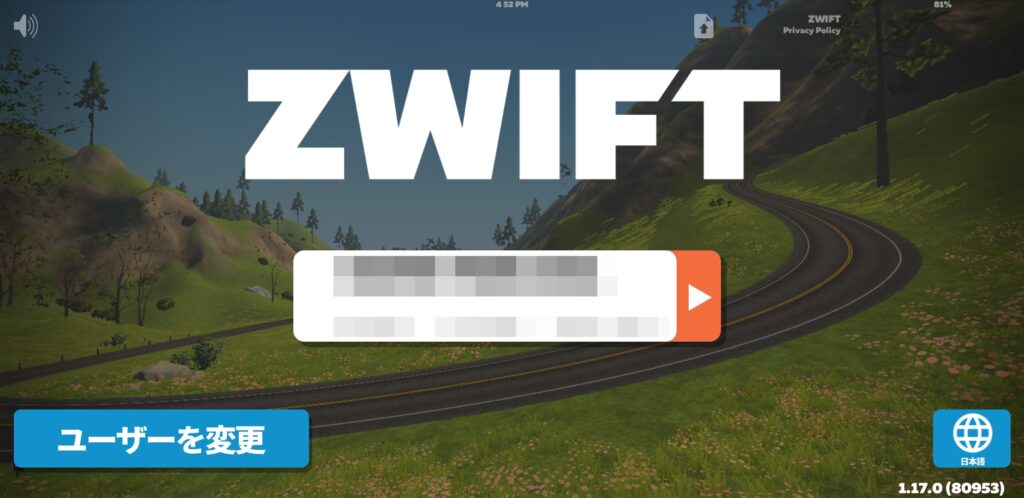
ZWIFTの接続画面へ移行します。それぞれ項目毎接続が可能です。Saris H3 ではパワーソース・スマートトレーナー・ケイデンスセンサーへ接続が可能です。
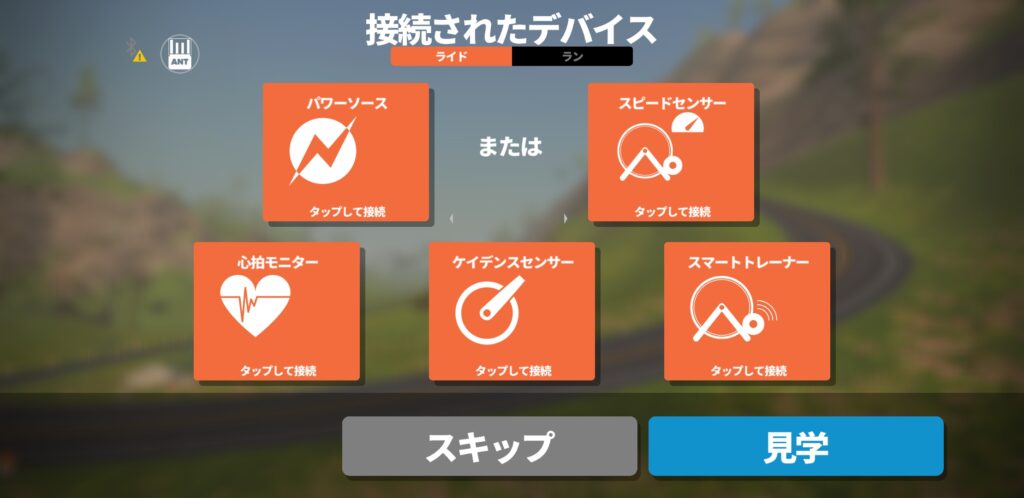
スマートトレーナーをタップしてしばらくすると「Hammer29794」と表示されます。これがSaris H3のことです。OKをタップしてください。タップすると パワーソース・スマートトレーナー・ケイデンスセンサー が青色へ変わります。
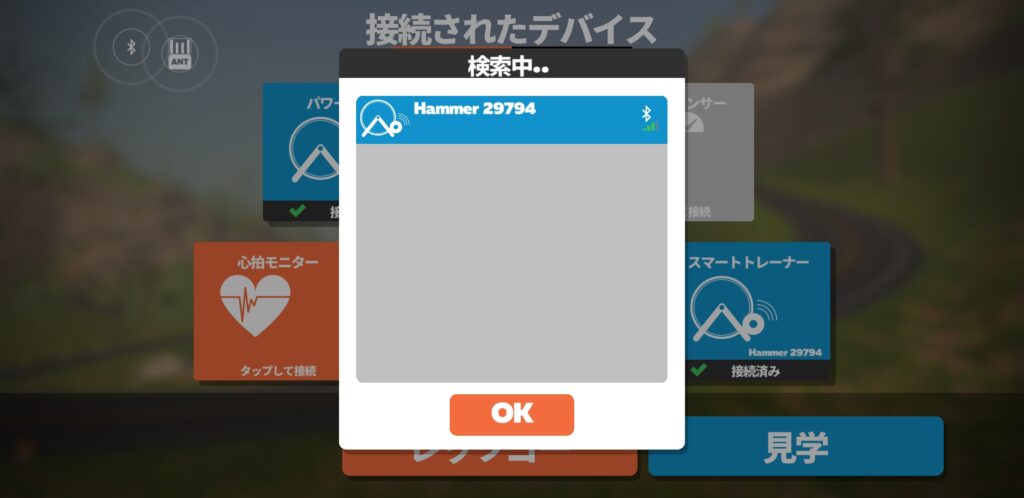
私の場合心拍モニターにはGarmin ForeAthlete945を接続しています。接続がうまくいかない場合はデバイスのBluetoothのON/OFFを確認してください。接続が完了したらレッツゴー(笑)をタップしてください。
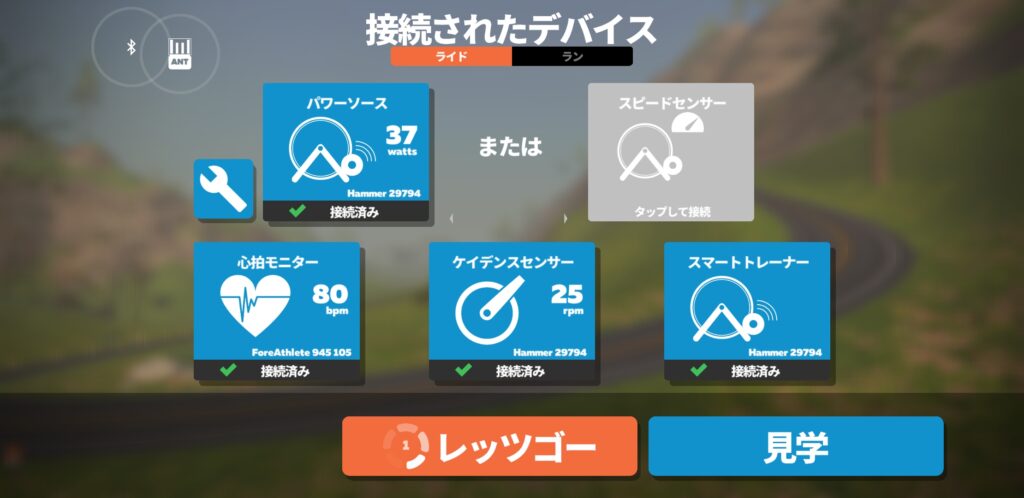
あとはコースやトレーニングを選択して思う存分にバーチャルライドを楽しんでください!!!
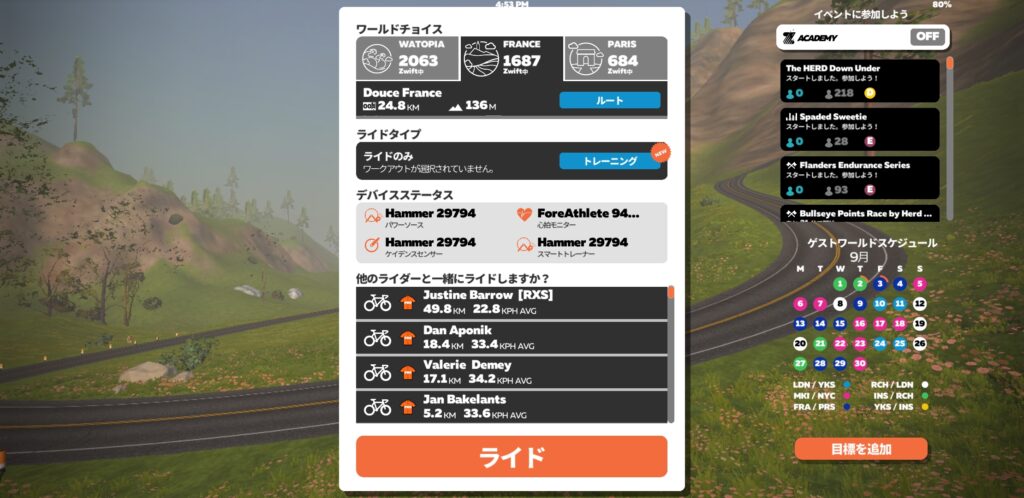
ダイレクトドライブ式スマートトレーナーを購入するならコスパ抜群のY’s Road 10万パックがおすすめです!レビュー記事を参考にしてください!



コメント